Στην καθημερινή μας ζωή, συχνά πρέπει να συμπληρώσουμε μια φόρμα, όπως συνεντεύξεις, υποβολή αιτήσεων για σχολεία, μετανάστευση κ.λπ. Η συμπλήρωση μιας παραδοσιακής έντυπης φόρμας μπορεί να είναι πονοκέφαλος και να οδηγήσει σε σπατάλη χρόνου καθώς και χαρτί. Λοιπόν, αυτή τη φορά, τι πρέπει να κάνουμε; Μπορούμε να δημιουργήσουμε γεμάτα αρχεία PDF και να τα συμπληρώσουμε απευθείας στον υπολογιστή.
Οι συμπληρώσιμες φόρμες είναι βασικά μορφές PDF που μπορούν εύκολα να συμπληρωθούν και να σταλούν ως συνημμένα email. Το πιο σημαντικό είναι ότι το περιεχόμενο στο PDF που γεμίζει δεν θα μπερδευτεί αφού συμπληρωθεί. Με τη βοήθεια αυτών των εντύπων, μπορείτε να καταργήσετε πολλά χαρτιά. Μπορείτε να δημοσιεύσετε τις πληροφορίες που σχετίζονται με την επιχείρησή σας γρηγορότερα από ό, τι φαντάζεστε. Σήμερα, πολλές κυβερνήσεις χρησιμοποιούν αυτές τις συμπληρώσιμες φόρμες, ώστε να μπορούν να βοηθήσουν τους ανθρώπους να υποβάλουν φόρους γρήγορα, να επεξεργαστούν τη μετανάστευση και τις θεωρήσεις τους και να κάνουν πολλές άλλες εργασίες με πολύ πιο εύκολο και γρηγορότερο τρόπο. Σε αυτό το άρθρο, θα σας προτείνουμε 4 τρόπους για να δημιουργήσετε ένα γεμάτο PDF.
1. JotForm
Η JotForm είναι μια διαδικτυακή εταιρεία κατασκευής φορμών με έδρα το Σαν Φρανσίσκο. Το λογισμικό JotForm δημιουργεί φόρμες με ένα εργαλείο δημιουργίας μεταφοράς και απόθεσης και μια επιλογή κρυπτογράφησης δεδομένων χρήστη. Μπορείτε όχι μόνο να σχεδιάσετε φόρμες επαγγελματικής εμφάνισης με το JotForm Online Form Creator, αλλά και να προσαρμόσετε τις προηγμένες επιλογές στυλ για να ταιριάζει με την επωνυμία σας.
Το JotForm PDF Form Creator σάς επιτρέπει να προσθέσετε συμπληρώσιμα πεδία φόρμας, όπως περιοχές με κενό κείμενο, πλαίσια ελέγχου και ερωτήσεις πολλαπλών επιλογών. Μέσα σε λίγα λεπτά, μπορείτε να δημιουργήσετε μια συμπληρώσιμη μορφή PDF που μπορεί να χρησιμοποιηθεί οπουδήποτε, ανεξάρτητα από τη συσκευή ή την πρόσβαση στο Διαδίκτυο.
Βήμα 1. Επισκεφθείτε την αρχική σελίδα του JotForm. Στη συνέχεια, πρέπει να συνδεθείτε. Εάν έχετε λογαριασμό Google ή Facebook μπορείτε να εγγραφείτε απευθείας στο Google ή στο Facebook. Μπορείτε επίσης να εγγραφείτε μέσω email. Εάν δεν έχετε λογαριασμό, απλώς δημιουργήστε έναν λογαριασμό. Η διαδικασία εγγραφής του JotForm είναι αρκετά απλή και δεν θα πάρει πολύ χρόνο.
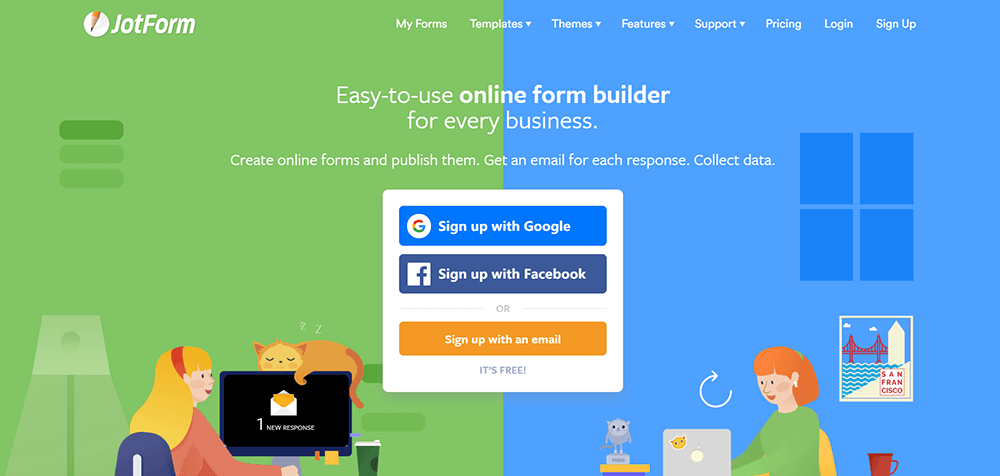
Βήμα 2. Βρείτε το "PDF Editor" κάνοντας κλικ στο αναπτυσσόμενο εικονίδιο της καρτέλας "Χαρακτηριστικά".
Βήμα 3. Κάντε κλικ στο "Fillable PDF Forms" που εμφανίζεται στην επάνω δεξιά γωνία για να δημιουργήσετε ένα γεμάτο PDF.
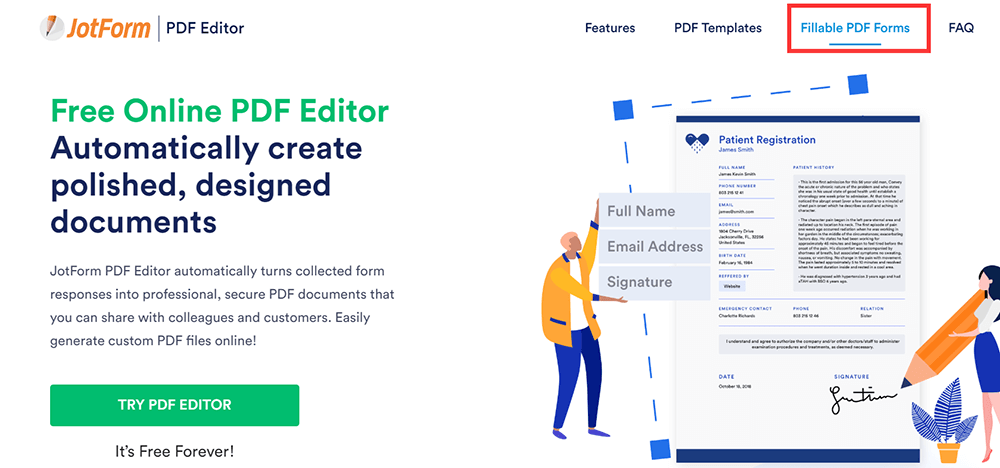
Βήμα 4. Εάν έχετε ήδη μια φόρμα PDF, μπορείτε να κάνετε κλικ στο κουμπί "Μετατροπή PDF σε φόρμα που μπορεί να πληρωθεί" για να ξεκινήσετε την εργασία σας. Εάν δεν έχετε το αρχείο, κάντε κλικ στο κουμπί "Δημιουργία φόρμας PDF με δυνατότητα πλήρωσης" για να δημιουργήσετε ένα νέο PDF με δυνατότητα πλήρωσης.
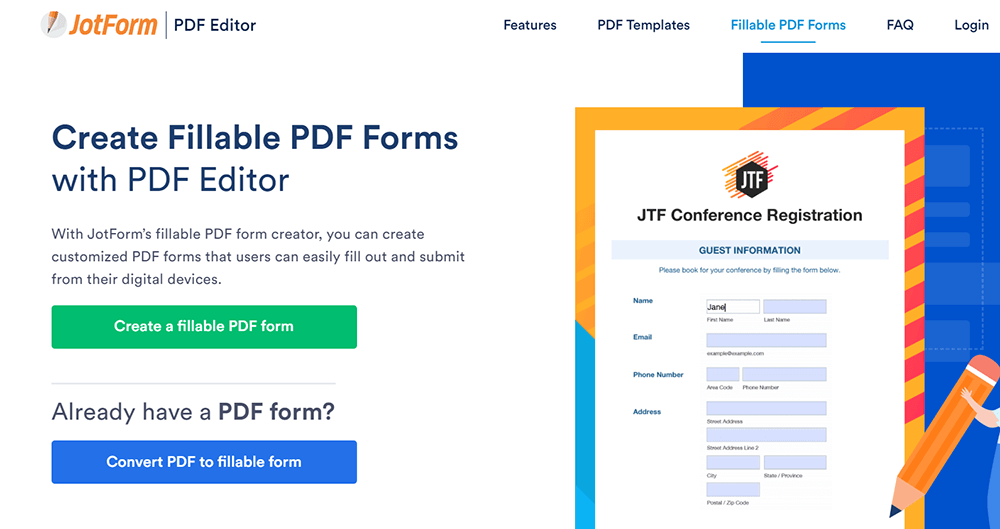
Βήμα 5. Τώρα θα μπορείτε να επιλέξετε ανάμεσα σε τρεις επιλογές - Κενή φόρμα, Χρήση προτύπου και φόρμα εισαγωγής. Εάν θέλετε απλώς να δημιουργήσετε ένα βασικό κενό PDF, κάντε κλικ στο "Κενή φόρμα".
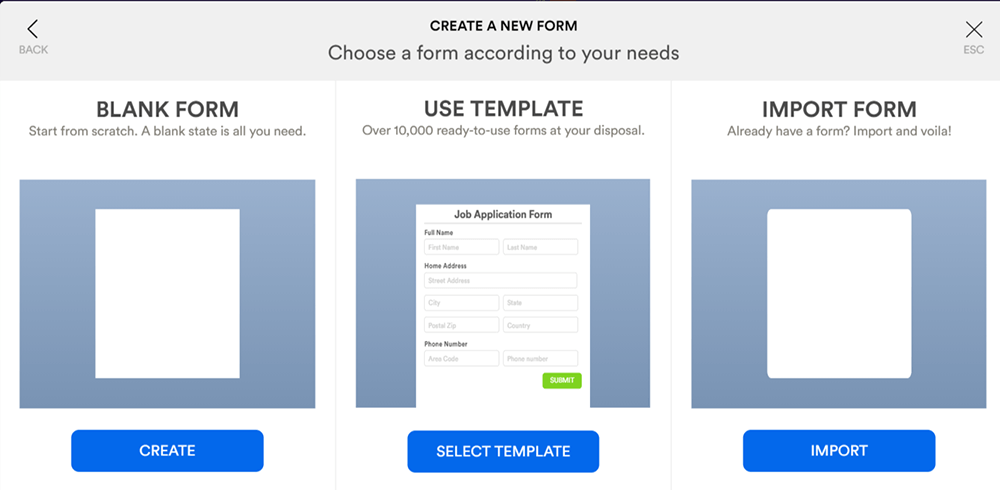
Βήμα 6. Κάντε κλικ στο "Προσθήκη στοιχείων φόρμας" για να ξεκινήσετε τη δημιουργία του PDF σας και, στη συνέχεια, επιλέξτε πεδία με δυνατότητα πλήρωσης για προσθήκη στο έγγραφό σας. Μπορείτε να προσαρμόσετε τα περιθώρια της σελίδας σας, το διάστιχο, να προσθέσετε αριθμούς σελίδων, επαγγελματικά λογότυπα ή εικόνες επωνυμίας για μια γυαλιστερή, επαγγελματική εμφάνιση κάνοντας κλικ στο αντίστοιχο κουμπί
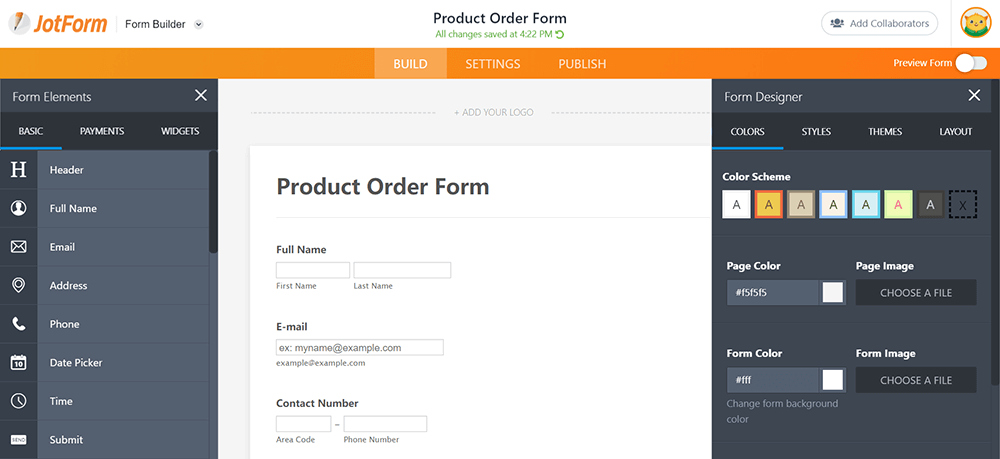
Βήμα 7. Κάντε κλικ στο κουμπί "PUBLISH" και μετά κάντε κλικ στο κουμπί "PDF" για να κατεβάσετε το αρχείο σας. Κατεβάστε ένα αντίγραφο του συμπληρώσιμου PDF ή στείλτε το ως συνημμένο email με το πάτημα ενός κουμπιού. Στείλτε ένα αντίγραφο ενός συμπληρωμένου PDF στους ερωτηθέντες. Αφού συμπληρώσουν και υποβάλουν τη φόρμα, μπορείτε να δείτε αυτήν τη φόρμα. Μπορείτε ακόμη να γνωρίζετε πότε κάποιος έχει συμπληρώσει τη φόρμα σας.
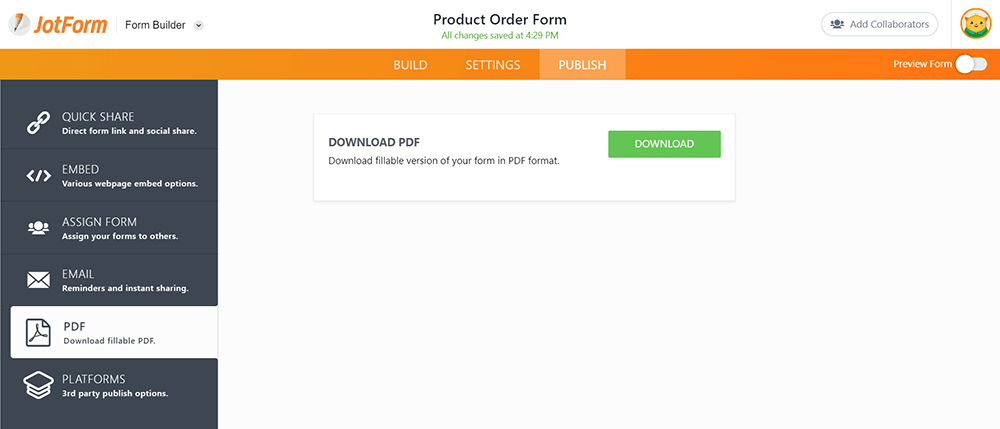
2. ApowerPDF
Το ApowerPDF είναι ένα πρόγραμμα επιτραπέζιου υπολογιστή που ενσωματώνει έναν δημιουργό PDF, έναν αναγνώστη και έναν εκτυπωτή σε ένα, επιτρέπει στους χρήστες να δημιουργούν αρχεία PDF εύκολα από διαφορετικά έγγραφα και να βλέπουν το αρχείο PDF με ευελιξία με πλούσιες λειτουργίες προβολής σελίδας. Οι χρήστες θα εντυπωσιαστούν με την ευκολία που προσφέρει αυτή η δυνατότητα δημιουργίας και προβολής PDF. Επίσης, το πρόγραμμα παρέχει πολλές χρήσιμες επιλογές για την εκτύπωση εγγράφων PDF. Εκτός αυτού, μπορεί επίσης να μας βοηθήσει να δημιουργήσουμε ένα γεμάτο PDF.
Βήμα 1. Κατεβάστε το λογισμικό ApowerPDF στον ιστότοπό του και, στη συνέχεια, ανοίξτε το.
Βήμα 2. Κάντε κλικ στο κουμπί "Δημιουργία" στο πρόγραμμα για να δημιουργήσετε ένα κενό έγγραφο.
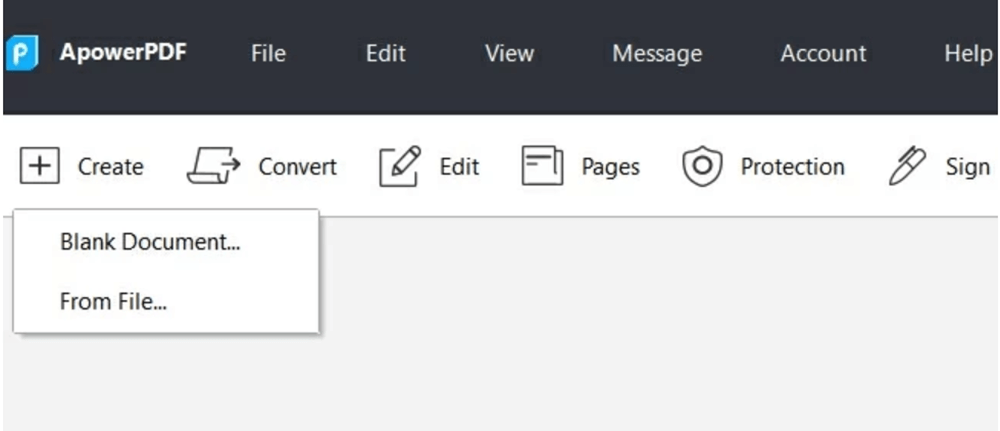
Βήμα 3. Μεταβείτε στην καρτέλα "Φόρμες" και, στη συνέχεια, προσθέστε τα πεδία φορμών που χρειάζεστε στο κενό έγγραφο. Κάντε διπλό κλικ στο πεδίο για να ορίσετε το όνομα, την εμφάνιση και τη διάταξη κάθε πεδίου. Μπορείτε να δείτε πολλές επιλογές στη δεξιά γραμμή εργαλείων. ορίστε την επιλογή που θέλετε να προσθέσετε στο συμπληρώσιμο PDF σας.
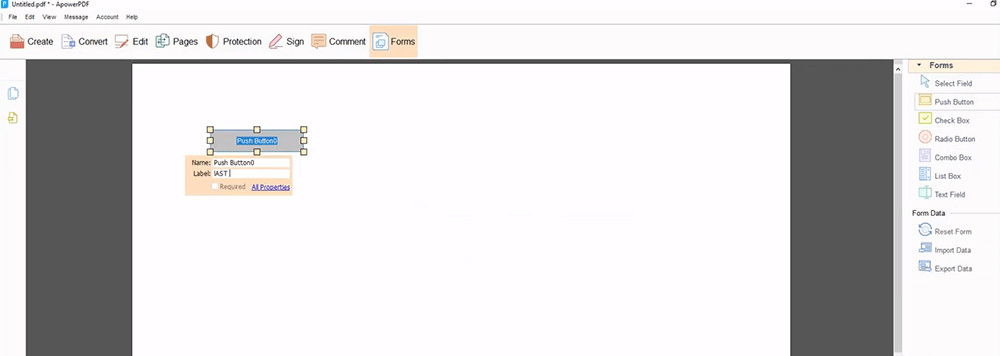
Βήμα 4. Όταν τελειώσετε, κάντε κλικ στο "Αρχείο"> "Αποθήκευση" για να αποθηκεύσετε το γεμάτο αρχείο PDF.
3. Adobe Acrobat Pro DC
Το Adobe Acrobat Pro DC μπορεί εύκολα να μοιράζεται αρχεία PDF για προβολή, έλεγχο και υπογραφή, ακόμη και παρακολούθηση της προόδου τους από οποιαδήποτε συσκευή και οποιαδήποτε τοποθεσία. Μπορείτε εύκολα να στείλετε ηλεκτρονικά έντυπα με συμπληρώσιμα πεδία χρησιμοποιώντας έναν κοινόχρηστο σύνδεσμο, ώστε να μπορείτε να δείτε την κατάσταση των απαντήσεων και να στέλνετε υπενθυμίσεις σε άτομα που δεν έχουν απαντήσει.
Στη σελίδα δημιουργία γεμίσματος PDF, μπορείτε όχι μόνο να αλλάξετε επικεφαλίδες, να εισαγάγετε κουμπιά, να προσθέσετε, να διαγράψετε και να μεταφέρετε και να αποθέσετε πεδία φόρμας ή να ενεργοποιήσετε πεδία για ηλεκτρονικές υπογραφές, αλλά και να προσθέσετε υπολογισμούς και κανόνες επικύρωσης δεδομένων στη φόρμα σας.
Βήμα 1. Πρέπει να εγκαταστήσετε το Adobe Acrobat Pro DC στον υπολογιστή σας. Υπάρχουν δωρεάν δοκιμαστικές εκδόσεις (7 ημέρες) για Windows και Mac.
Βήμα 2. Κάντε κλικ στο μενού "Εργαλεία" που βρίσκεται στην κορυφή της εφαρμογής. Στη συνέχεια, κάντε κλικ στο κουμπί "Προετοιμασία φόρμας" που βρίσκεται στη λίστα "Φόρμες και υπογραφές".

Βήμα 3. Επιλέξτε ένα αρχείο ή σαρώστε ένα έγγραφο. Κάντε κλικ στο "Επιλογή αρχείου" για να εισαγάγετε τη φόρμα σας από άλλο αρχείο, όπως Word, Excel ή αρχείο PDF που δεν μπορεί να πληρωθεί στο Acrobat. Εάν προτιμάτε να σαρώσετε ένα έντυπο έγγραφο, κάντε κλικ στο "Σάρωση εγγράφου" και, στη συνέχεια, ακολουθήστε τις οδηγίες για να το εισαγάγετε από το σαρωτή σας. Εάν θέλετε να ζητήσετε ψηφιακή υπογραφή, επιλέξτε το πλαίσιο δίπλα στο στοιχείο "Αυτό το έγγραφο απαιτεί υπογραφές".

Βήμα 4. Χρησιμοποιήστε την επάνω γραμμή εργαλείων και προσαρμόστε τη διάταξη χρησιμοποιώντας εργαλεία στο δεξιό τμήμα του παραθύρου.
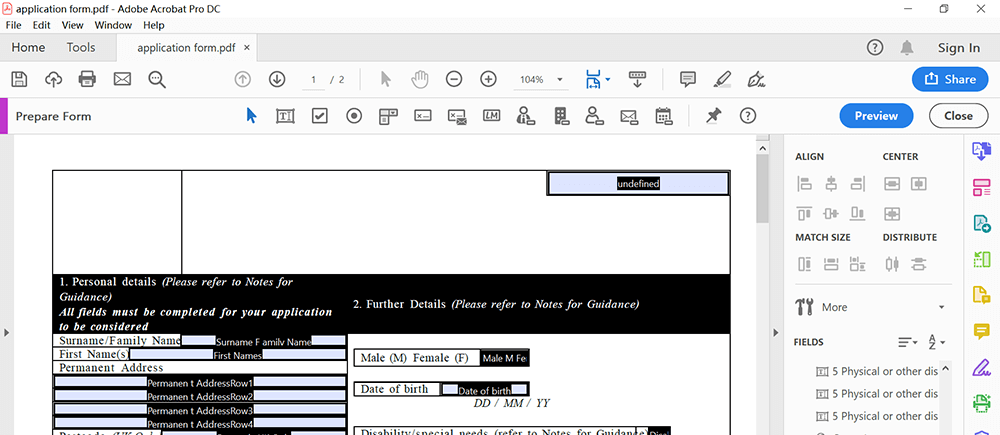
Βήμα 5. Όταν τελειώσετε, κάντε κλικ στο "Αρχείο"> "Αποθήκευση" για να αποθηκεύσετε το γεμάτο αρχείο PDF.
4. Wondershare PDFelement
Το Wondershare PDFelement είναι ένα άλλο πρόγραμμα για επιτραπέζιους υπολογιστές που μπορεί να δημιουργήσει, να επεξεργαστεί, να μετατρέψει και να υπογράψει έγγραφα PDF σε Windows και Mac. Το πρόγραμμα είναι πολύ εύκολο στη χρήση και λειτουργεί τέλεια με εξαιρετική ποιότητα εξόδου. Εκτός αυτού, το Wondershare PDFelement είναι ένα θεαματικό εργαλείο για τη δημιουργία ενός γεμίσματος PDF.
Βήμα 1. Πραγματοποιήστε λήψη του προγράμματος πρώτα και στη συνέχεια ανοίξτε το. Κάντε κλικ στο κουμπί "Δημιουργία PDF" για να δημιουργήσετε ένα νέο PDF ή κάντε κλικ στο κουμπί "Άνοιγμα αρχείου" για να επιλέξετε τη φόρμα που θέλετε να συμπληρώσετε.

Βήμα 2. Υπάρχουν δύο μέθοδοι για να κάνετε το PDF να γεμίσει. Εάν το αρχείο PDF περιέχει ήδη πίνακες, γραμμές ή πλαίσια σε αυτό, μπορείτε να μεταβείτε στο κουμπί "Φόρμα"> "Αναγνώριση φόρμας" για να κάνετε τη φόρμα PDF να γεμίζει αυτόματα. Εάν δημιουργήσετε ένα νέο PDF, μπορείτε να δημιουργήσετε πεδία με δυνατότητα πλήρωσης απευθείας. Κάντε κλικ στο κουμπί "Φόρμα"> "Πεδίο κειμένου", "πλαίσιο ελέγχου", "Κουμπί επιλογής" ή "σύνθετο πλαίσιο" για να προσθέσετε ένα πεδίο οπουδήποτε θέλετε στη σελίδα PDF. Κάντε διπλό κλικ στα πεδία που προστέθηκαν πρόσφατα για να ανοίξετε το πλαίσιο ιδιοτήτων, ώστε να μπορείτε να προσαρμόσετε τις ιδιότητες όπως απαιτείται.

Βήμα 3. Όταν ολοκληρώσετε την επεξεργασία, κάντε κλικ στο "Αρχείο"> "Αποθήκευση" για να αποθηκεύσετε το γεμάτο αρχείο PDF.
συμπέρασμα
Σας δείξαμε 4 φοβερούς επεξεργαστές PDF για να δημιουργήσετε ένα γεμάτο PDF αρχείο στον υπολογιστή σας. Πρέπει να κάνετε λήψη του ιστότοπου όταν χρησιμοποιείτε το Wondershare PDFelement, ApowerPDF και το Adobe Acrobat Pro DC. Εάν θέλετε να δημιουργήσετε το πληρωτικό στο διαδίκτυο, μπορείτε να χρησιμοποιήσετε το JotForm. Μη διστάσετε να επικοινωνήσετε μαζί μας ή να αφήσετε ένα σχόλιο εάν έχετε υπέροχες ιδέες για αυτήν την ανάρτηση.
'Ηταν αυτό το άρθρο χρήσιμο? Ευχαριστούμε για την ανταπόκρισή σας!
ΝΑΙ Ή ΟΧΙ
































Σχόλιο